电脑c盘怎么清理垃圾而不误删?这篇必读攻略帮你轻松解决
想要清理电脑C盘的垃圾而不误删,可以采取以下方法:1、右键点击C盘图标→常规→【磁盘清理】→清理所有的垃圾(如有提示,修复系统文件);2、C盘属性→工具→查错(务必勾选纠错、坏道两选项)→【开始检查】→同意重启扫描;3、C盘属性→工具→碎片整理→【开始整理】→选中C盘→【碎片整理】(勿开启其他程序)。下面详解电脑C盘怎么清理垃圾而不误删。
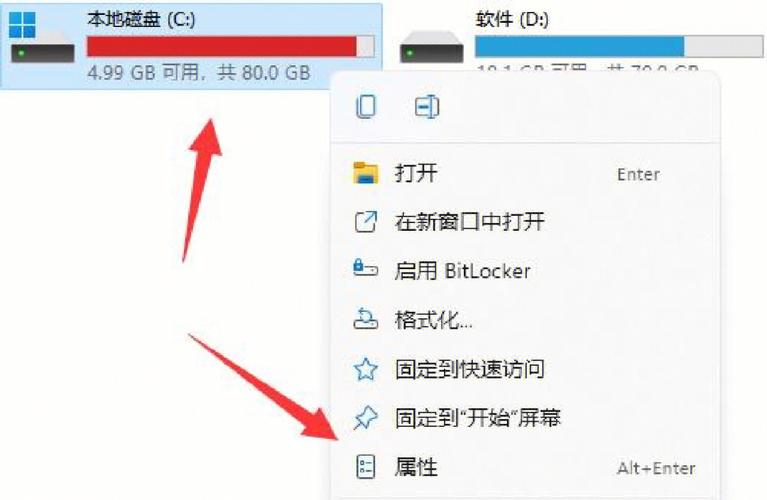
一、定期清理临时文件
1、打开“运行”窗口,输入“%temp%”,按回车键。
2、在弹出的文件夹中,全选所有文件,右键点击“删除”。
3、返回“运行”窗口,输入“prefetch”,按回车键。
4、同样全选所有文件,右键点击“删除”。
5、重启电脑,完成临时文件的清理。
二、卸载不需要的软件
1、打开“控制面板”,选择“程序”或“程序和功能”。
2、在列表中找到不需要的软件,右键点击,选择“卸载”。
3、根据提示完成卸载过程。
4、重启电脑,确保卸载的软件已完全清除。
三、清理系统更新缓存
1、打开“运行”窗口,输入“services.msc”,按回车键。
2、在服务列表中找到“Windows Update”服务,双击打开。
3、将启动类型改为“禁用”,然后点击“停止”。
4、打开C盘Windows文件夹下的SoftwareDistribution文件夹,全选所有文件,右键点击“删除”。
5、返回服务列表,将启动类型改回“自动”,然后点击“启动”。
6、重启电脑,完成系统更新缓存的清理。
四、使用第三方清理工具
1、下载并安装一款可靠的第三方清理工具,如CCleaner。
2、打开软件,选择需要清理的项目,如临时文件、浏览器缓存等。
3、点击“分析”按钮,软件会自动扫描可清理的文件。
4、确认需要清理的文件后,点击“清理”按钮进行清理。
5、清理完成后,关闭软件并重启电脑。
五、定期整理磁盘碎片
1、打开“计算机”,右键点击C盘,选择“属性”。
2、在弹出的窗口中,点击“工具”选项卡,然后点击“优化”。
3、选择“优化驱动器”,等待软件自动进行磁盘碎片整理。
4、整理完成后,关闭窗口并重启电脑。
六、清理浏览器缓存和历史记录
1、打开浏览器,点击“设置”或“选项”。
2、在设置中找到“隐私”或“清除浏览数据”选项。
3、选择需要清理的数据类型,如缓存文件、浏览历史、Cookie等。
4、点击“清除数据”或“清除浏览数据”按钮进行清理。
5、重启浏览器,完成浏览器缓存和历史记录的清理。
七、定期检查病毒和恶意软件
1、安装并更新可靠的杀毒软件,如Windows Defender。
2、运行杀毒软件,进行全面的系统扫描。
3、杀毒软件会检测到并处理发现的病毒和恶意软件。
4、清理病毒和恶意软件后,重启电脑以确保彻底清除。
综上所述,通过定期清理临时文件、卸载不需要的软件、清理系统更新缓存、使用第三方清理工具、整理磁盘碎片、清理浏览器缓存和历史记录以及定期检查病毒和恶意软件,可以有效地清理电脑C盘垃圾而不误删重要文件。这些方法可以帮助您保持电脑的良好性能,提高系统的运行速度。
相关阅读
-

格式化C盘会导致所有存储在此分区内的数据被清空,同时可能对系统稳定性和性能产生影响。...
-

小伙伴们,你们好,要是你对c盘如何转移到d盘,以及请问怎么把电脑c盘的文件转到d盘不是很清楚,今天小编给大家解答一下你们心中的疑问。希望可以帮助到有需要的朋友,下面就来解答关......
-

小伙伴们,你们好,若是你对c盘满了怎么办,以及C盘满了怎么办不是很了解,没关系,今天小编就为大家解答一下。希望可以帮助到有需要的朋友,下面就来解答关于c盘满了怎么办的问题,下......
-

小伙伴们,你们好,要是你对怎么扩展c盘大小,和电脑怎么扩大c盘空间不是很了解,今天小编给大家科普一下具体的知识。希望可以帮助到有需要的朋友,下面就来解答关于怎么扩展c盘大小的......
-
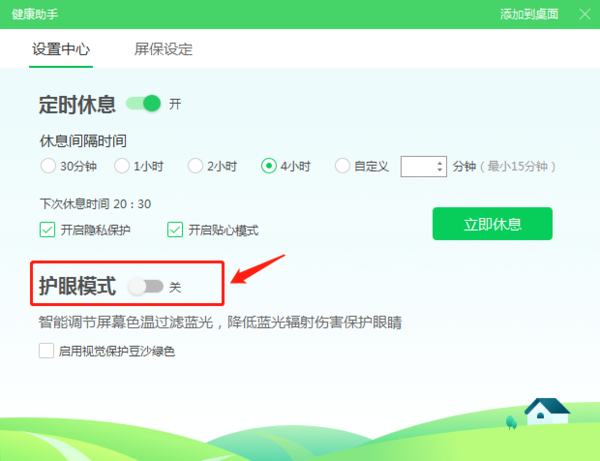
如果您使用的是Windows10系统,您可以通过以下步骤关闭夜间模式:点击“开始”菜单,选择“设置”,然后选择“个性化”,在左侧菜单中选择“颜色”,在右侧窗格中找到并关闭“夜......
-

iPad网易云可以一起听歌。具体步骤如下:1、打开网易云音乐,进入歌曲播放界面,点击右下角三个点;2、在弹出的页面点击“一起听”选项;3、在一起听界面,点击“邀请微信好友”或......
-

pdpm00是OPPOReno4手机的型号,该手机拥有时尚的外观设计和强大的性能特点,支持5G网络和双模5G网络,定位于中高端市场,价格根据配置和颜色的不同而有所差异。...
-
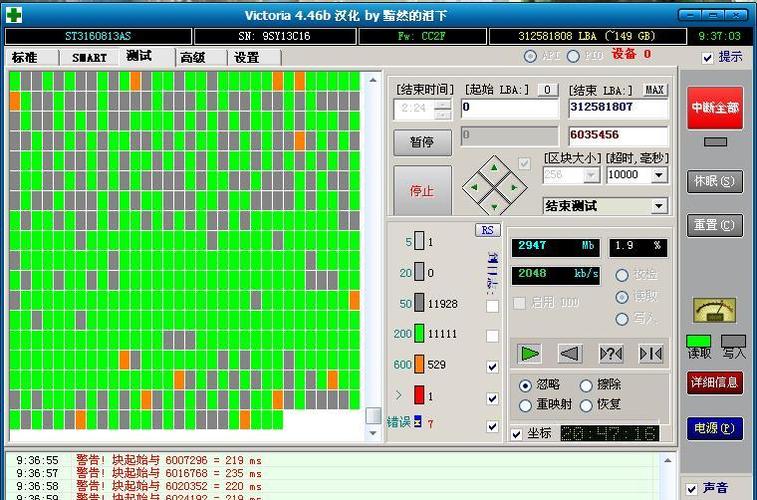
移动硬盘出现坏道,可以尝试使用磁盘检测和修复工具进行修复,如Windows自带的磁盘检测工具或第三方的磁盘修复工具。如果修复无效,可以尝试使用数据恢复软件将数据备份到其他设备......
-

苹果设备的USB调试功能位于“设置”应用的“开发者选项”中。开启USB调试后,你的设备就可以与电脑进行更深入的通信和交互,然而,由于USB调试可能带来的安全风险,我们建议非开......
-
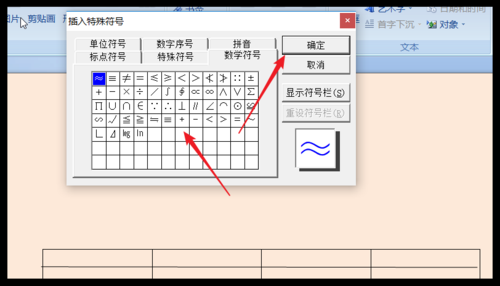
在电脑上打出减号的方法有多种,以下提供三种方法:1、在键盘上直接输入“减号-”,即可打出减号;2、使用快捷键输入法,按住“Shift”键同时按“-”键,即可打出减号;3、在数......
发表评论


